Windows 10でリモートデスクトップを利用する手順を紹介します。
接続される側の設定をします。スタートメニューを開き、メニュー左下の歯車のアイコンの[設定]ボタンをクリックします。
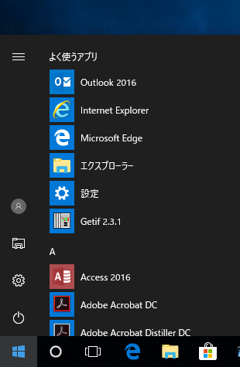
下図の設定画面が表示されます。左上の[システム]のアイコンをクリックします。
[システム]の設定画面が表示されます。左側のメニューの[リモートデスクトップ]の項目をクリックします。
[リモートデスクトップ]の設定画面が表示されます。右側の[リモート デスクトップを有効にする]のスイッチをクリックして[オン]の状態に変更します。
スイッチをクリックすると下図の[リモートデスクトップを有効にしますか?]のダイアログが表示されます。[確認]ボタンをクリックしてリモートデスクトップを有効にします。
[リモート デスクトップを有効にする]のスイッチが[オン]の状態になりました。
接続される側の設定は終了です。
リモートデスクトップで接続する側の手順を紹介します。
画面左下のWindowsのロゴボタン(スタートボタン)をクリックしスタートメニューを開きます。プログラムの一覧から[Windows アクセサリ]のグループを開きます。グループ内に[リモート デスクトップ接続]のショートカットがありますので、クリックします。
またはスタートメニューで「リモート デスクトップ」で検索します。検索結果の[リモート デスクトップ接続]のショートカットをクリックします。
リモート デスクトップのアプリケーションが起動し、下図の[リモート デスクトップ接続]ダイアログが表示されます。[コンピューター]の欄のテキストボックスに、接続先のコンピューター名、または、IPアドレス、またはFQDNのホスト名を入力します。入力後[接続]ボタンをクリックします。
認証ダイアログが表示されますので、ID、パスワード等を入力します。認証が成功すると下図のリモートデスクトップのウィンドウが表示されます。
